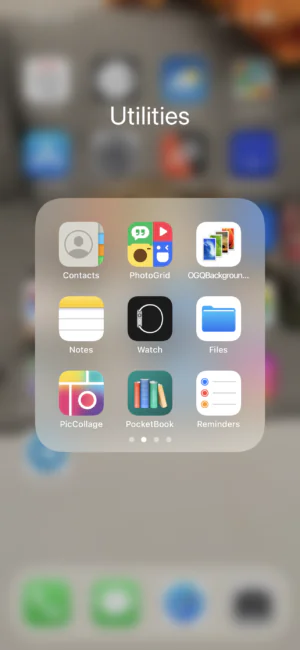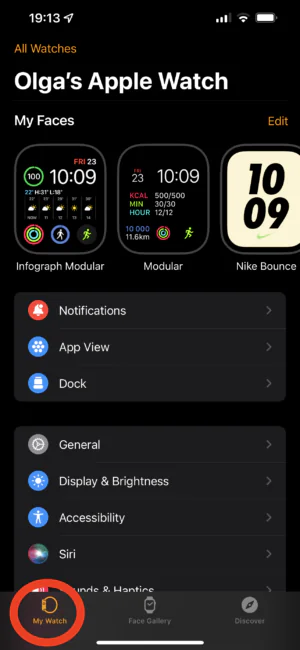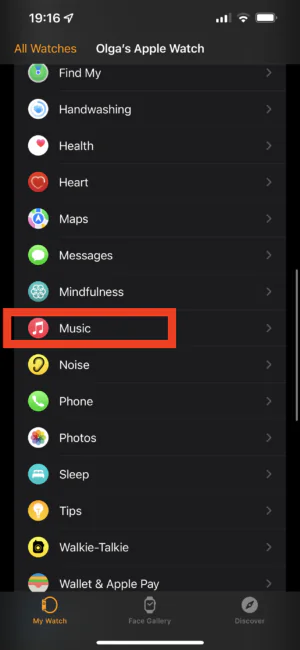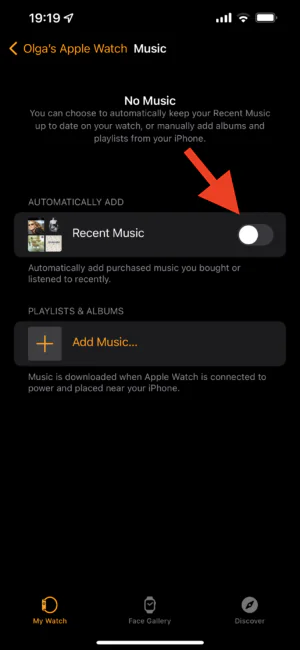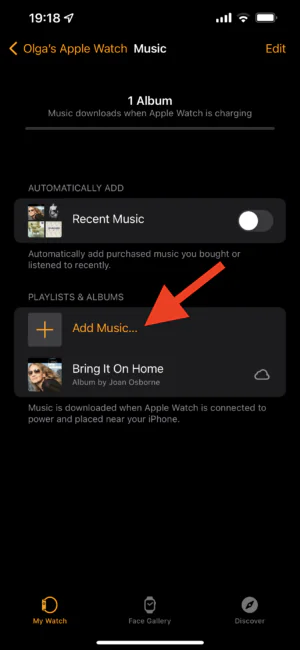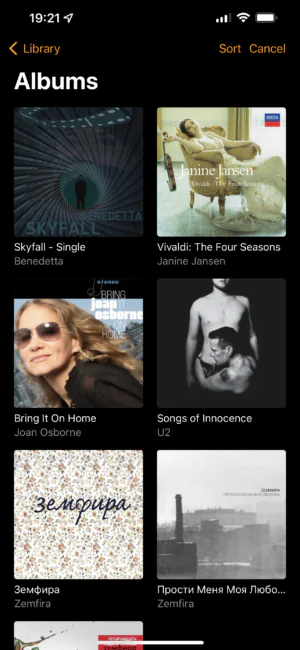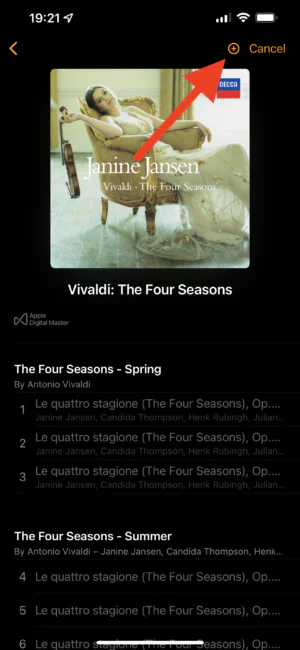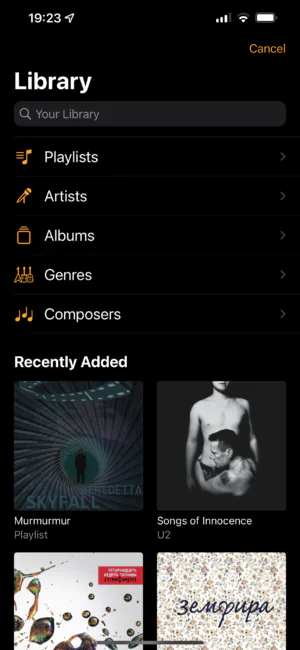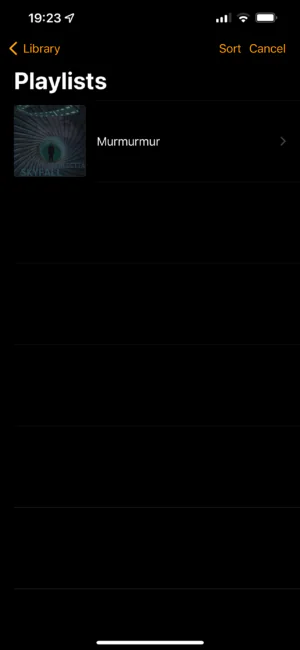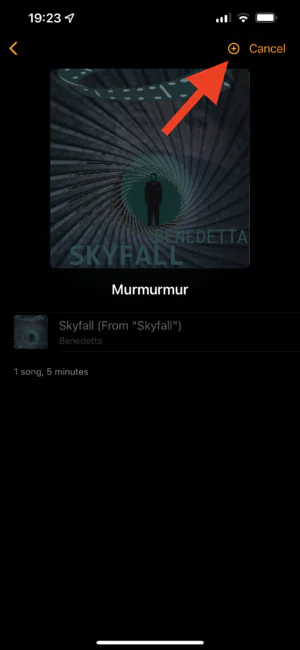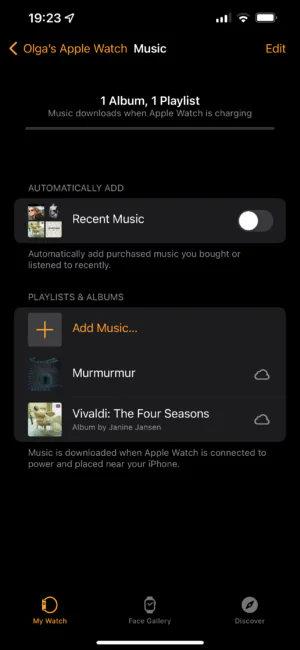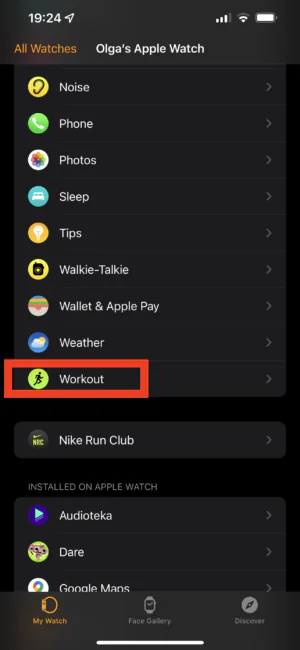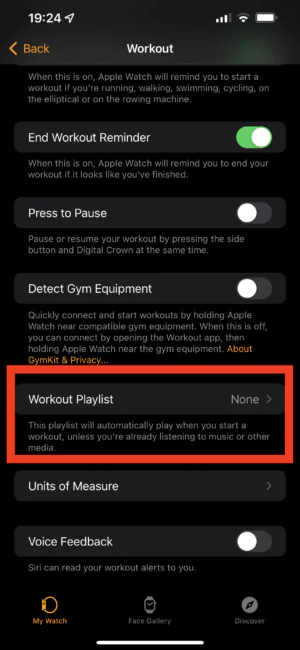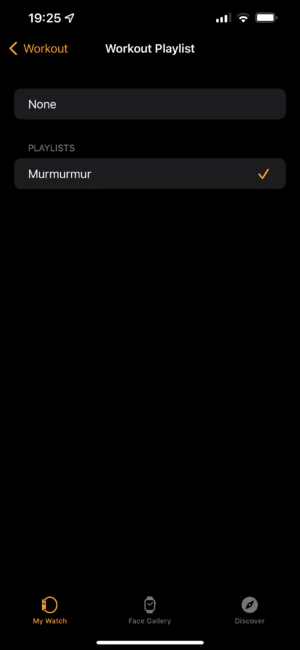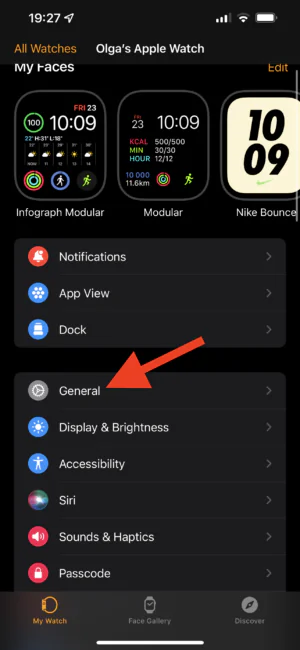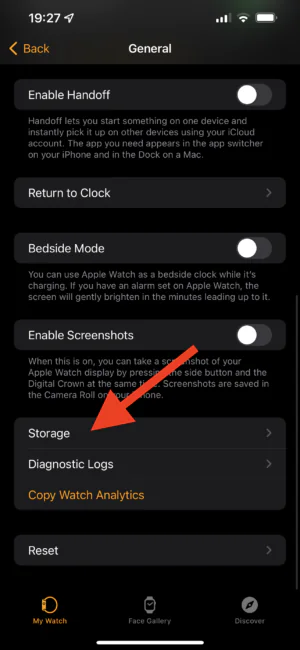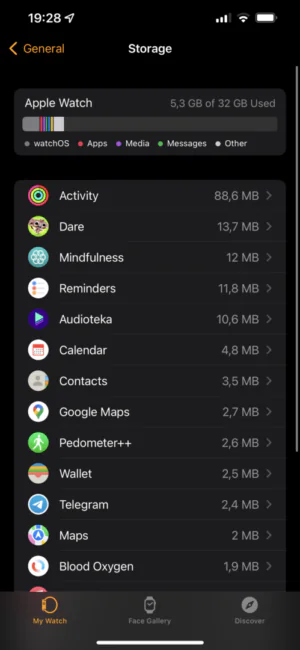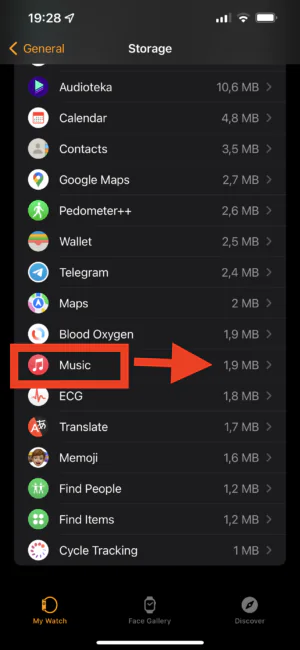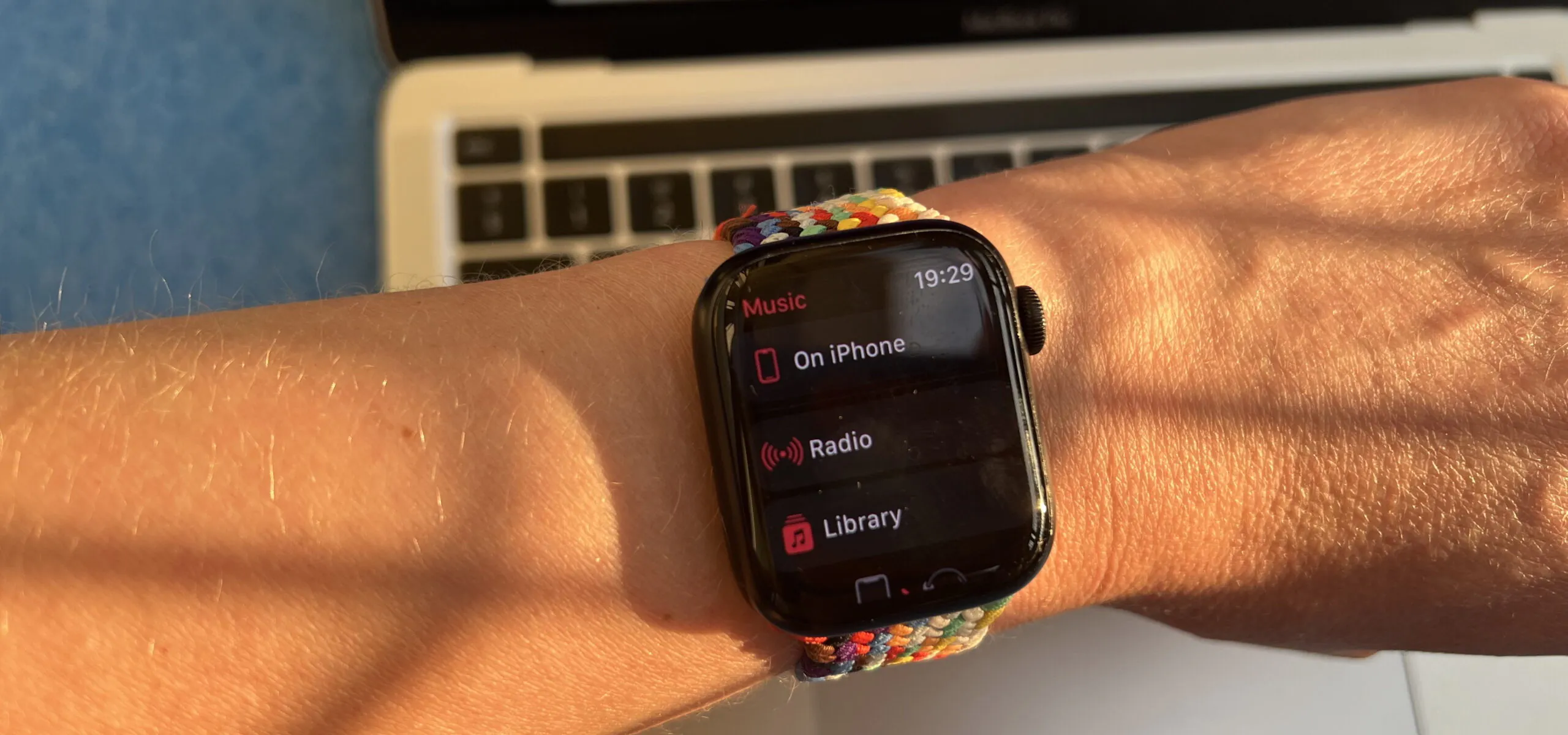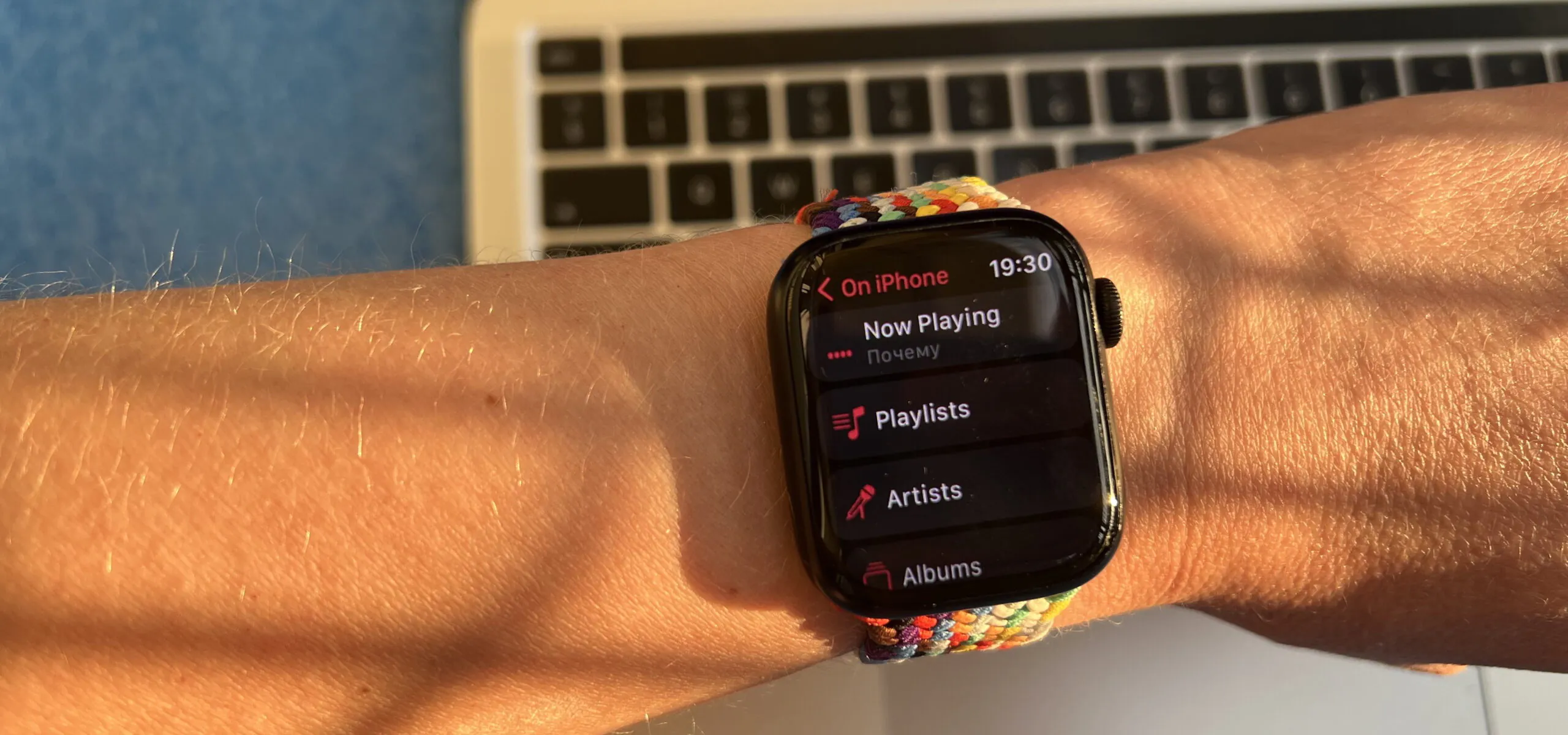© ROOT-NATION.com - Використання контенту дозволено за умови розміщення зворотного посилання
Чи знаєте ви, що можна додавати музику прямо на Apple Watch із програми Watch на iPhone? А потім підключити до годинника бездротові навушники і вирушити на пробіжку або прогулянку, «забувши» телефон вдома.

Завдяки нашим підказкам ви можете залишити свій iPhone вдома та при цьому насолоджуватися улюбленими композиціями. WatchOS 8 дозволяє автоматично додавати певну музику, а також вибирати, які альбоми та плейлісти ви хочете бачити на Apple Watch. Ви навіть можете додати плейліст, який буде автоматично відтворюватися щоразу, коли ви починаєте тренування за допомогою годинника.

Незалежно від того, яким годинником ви користуєтеся — чи новітнім Apple Watch Series 7, чи іншими версіями з підтримкою watchOS 8 (Series 3 і вище), ви все одно зможете додати музику на розумний годинник.
Читайте також: ТОП-10 TWS-навушників до $35, літо 2022
Як автоматично додавати музику на Apple Watch
Ви можете автоматично додавати музику, яку ви недавно слухали, на Apple Watch.
- Запустіть програму Watch на iPhone.
- Натисніть вкладку «Мій годинник» у нижній частині екрана.
- Виберіть «Музика» (у вас має бути встановлена програма Apple Music). Ймовірно, вам доведеться прокрутити довгий список програм трохи вниз.
4. Торкніться перемикача «Увімк./Вимк.» поряд зі списками відтворення у розділі “Додати автоматично”, які ви бажаєте додати на Apple Watch.
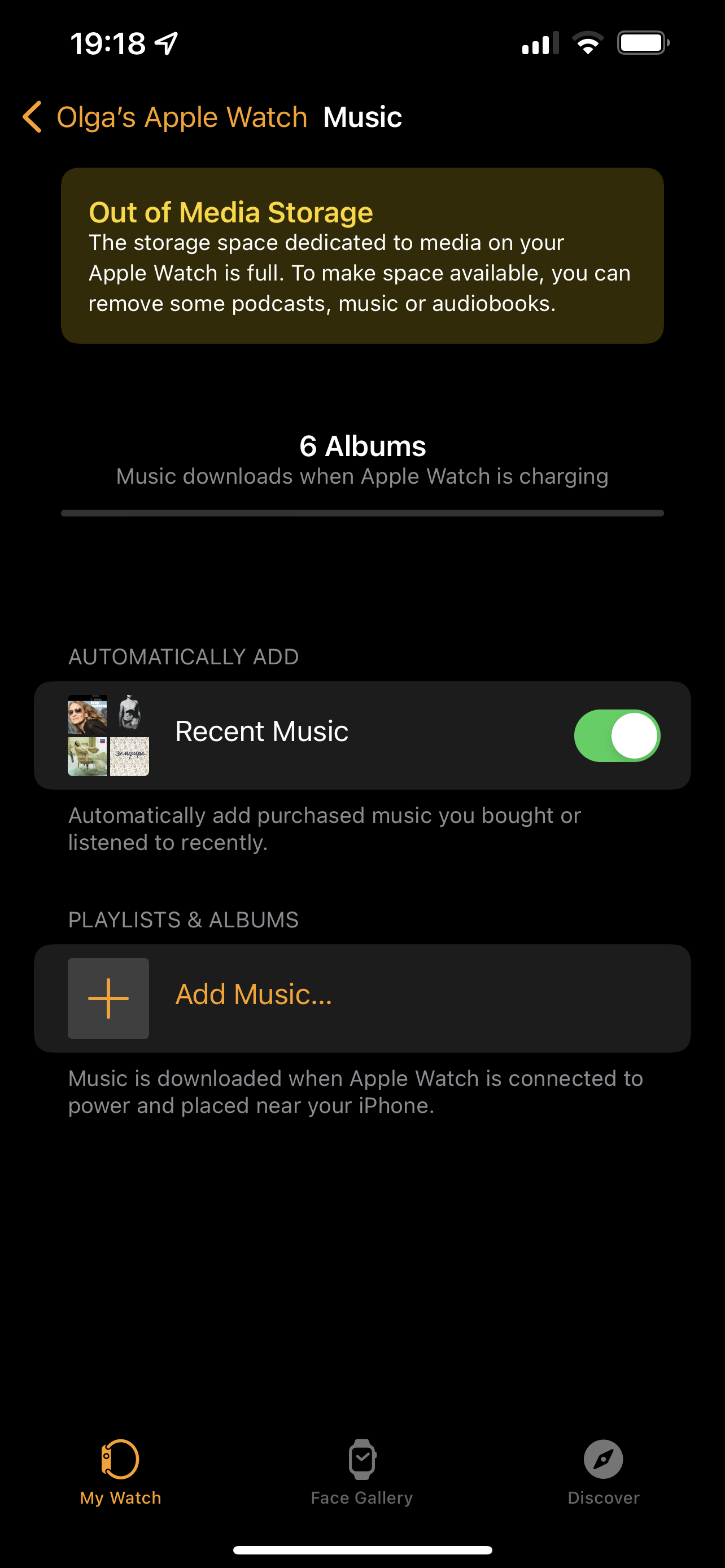
Читайте також: ТОП-10 найкращих TWS-навушників, літо 2022
Як додати альбоми в Apple Watch
Додати певні альбоми на Apple Watch можна через програму Watch на iPhone.
- Запустіть програму Watch
- Виберіть “Музика”
- Натисніть “Додати музику” під розділом “Плейлісти та альбоми”
- Натисніть “Альбоми”
- Виберіть потрібний
- Натисніть “+” у верхньому правому куті
Читайте також: Огляд Apple iPhone 13 Pro Max: Сила поступових змін
Як додати плейлісти в Apple Watch
Додавання певних плейлістів на Apple Watch можна виконати через програму Watch на iPhone.
- Запустіть програму Watch
- Виберіть “Музика”
- Натисніть “Додати музику” під розділом “Плейлісти та альбоми”
- Натисніть “Плейлісти”
- Натисніть на плейліст, який хочете додати
- Натисніть “+” у верхньому правому куті
Читайте також: Особистий досвід: Як я перейшла на iPhone після 5 років на Android
Як додати плейліст для тренувань на годинник Apple
Ви можете додати плейліст, щоб автоматично відтворювати його щоразу, коли ви починаєте тренування на Apple Watch у програмі «Тренування».
- Запустіть програму Watch
- Виберіть розділ «Тренування» (теж доведеться прокрутити меню)
- Натисніть «Плейліст для тренувань»
- Виберіть потрібний плейліст
Читайте також: Перехід з Android на iPhone, частина II: Apple Watch і AirPods – чи такою хорошою є екосистема?
Як видалити треки з Apple Watch
Якщо ви коли-небудь захочете видалити музику зі своїх Apple Watch, ви можете зробити це також у програмі Watch на своєму iPhone.
- Запустіть програму Watch
- Виберіть «Музика»
- Проведіть пальцем вліво по назві музики, яку хочете видалити, і тапніть «Видалити», а при необхідності також відключіть автоматичне додавання недавніх прослуханих композицій
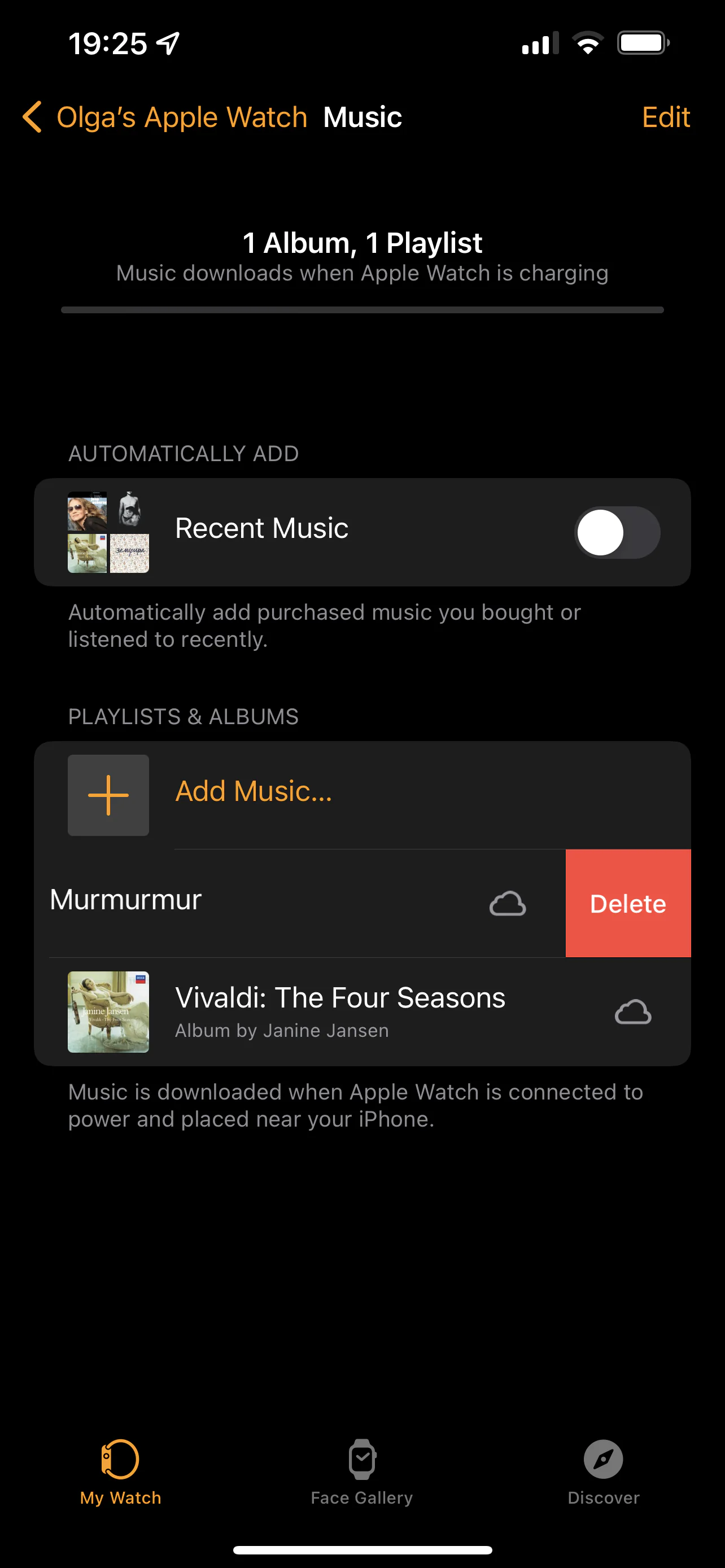
Читайте також: Інструкція: Як передати фото з Mac на iPhone
Як перевірити, скільки пісень у сховищі Apple Watch
В Apple Watch обмежений обсяг пам’яті. Якщо ви бажаєте дізнатися, скільки місця музика займає на Apple Watch, вам допоможе розділ налаштувань.
- Запустіть програму Watch
- Торкніться розділу “Загальні”
- Натисніть “Використання” (Storage)
Тут ви можете побачити, скільки місця ваша музика займає на Apple Watch.
Читайте також: Інструкція: Як додати нову мову в Mac OS?
Використання Apple Music на Apple Watch
Додавання музики на Apple Watch є корисним, якщо ви хочете мати можливість слухати музику без iPhone. Вибрані альбоми або плейлісти будуть завантажуватись швидко, і ви навіть можете вибрати конкретний плейліст, який запускатиметься, коли ви займаєтеся спортом.
Звичайно, вам не потрібно додавати музику до Apple Watch, якщо в цьому немає необхідності. Використовуючи програму Apple Music на Apple Watch, ви можете запустити будь-яку пісню на вашому Айфоні.
Читайте також:
- Як редагувати відео на iPhone і iPad
- Як налаштувати застосунок «Камера» на iPhone? Найдокладніший гайд